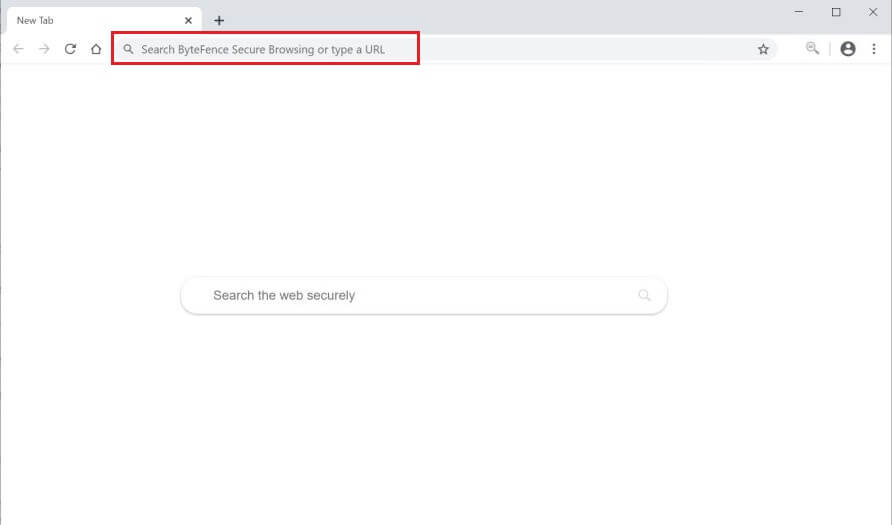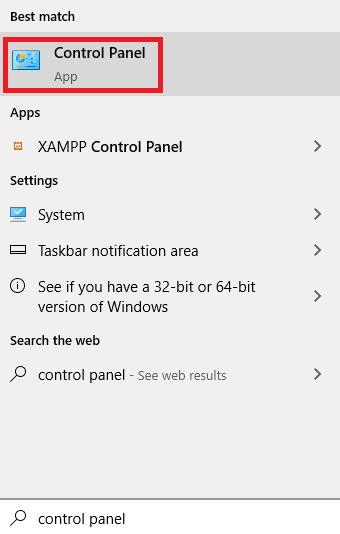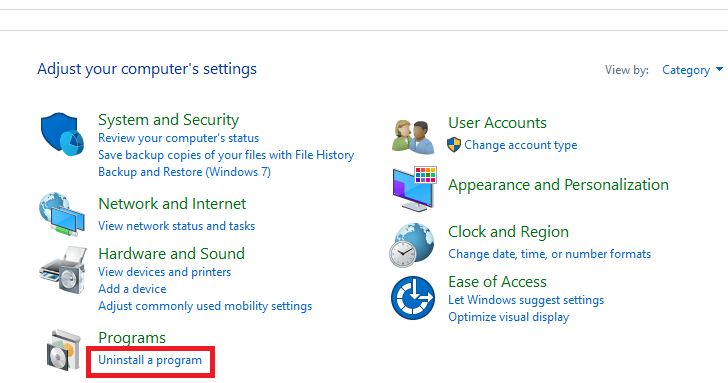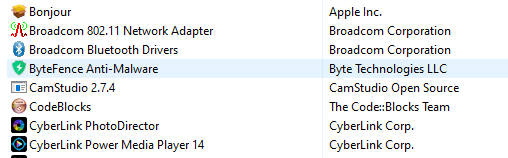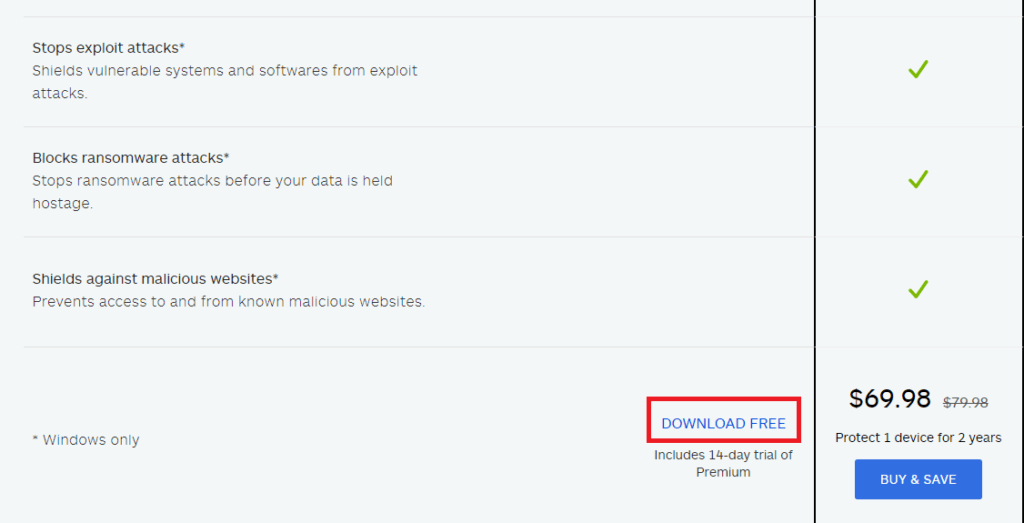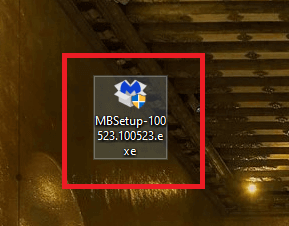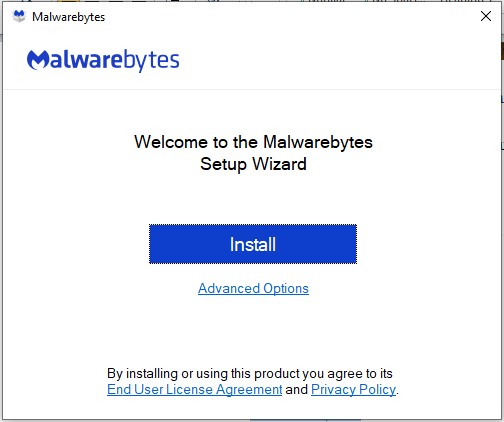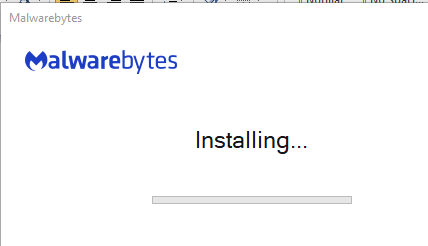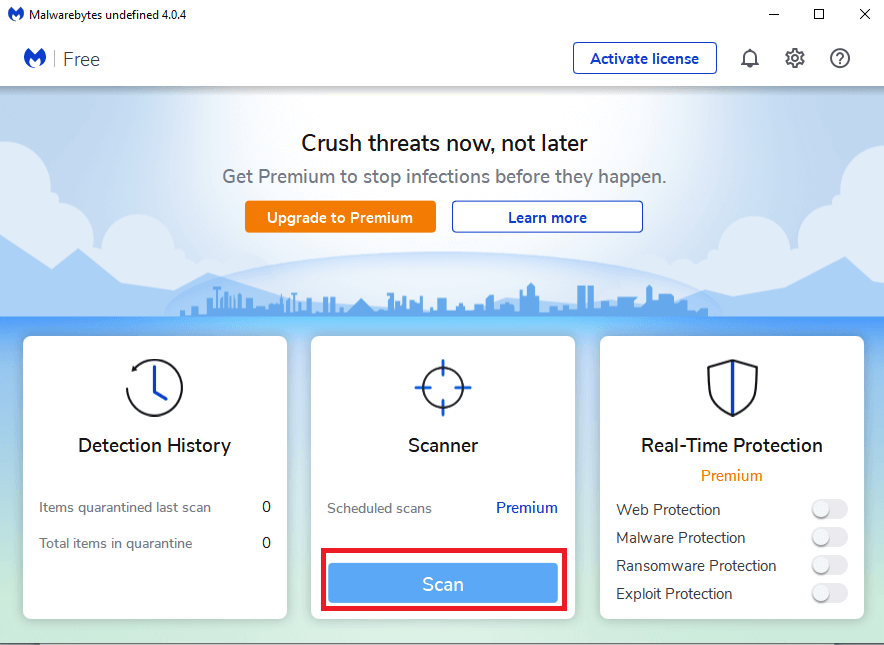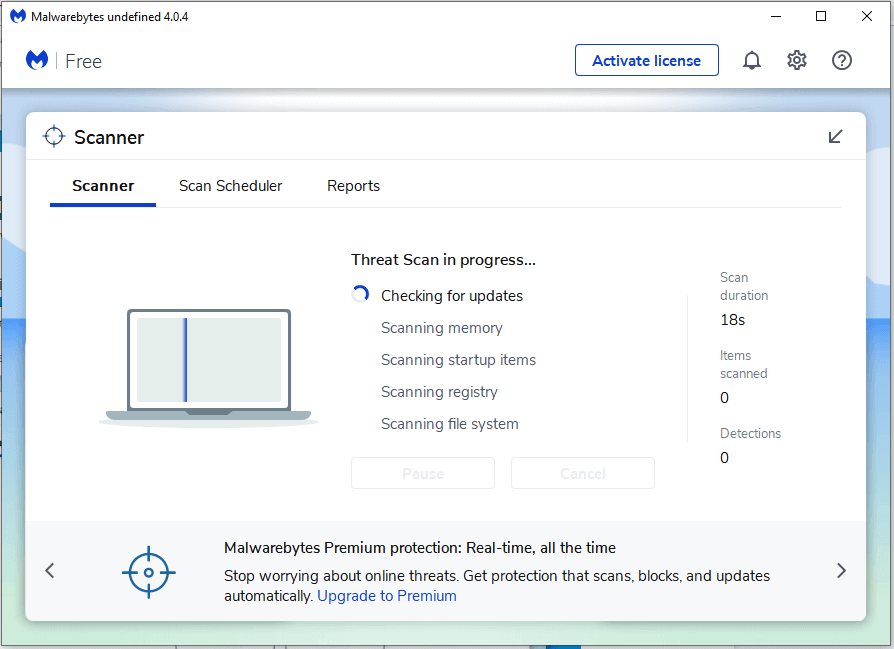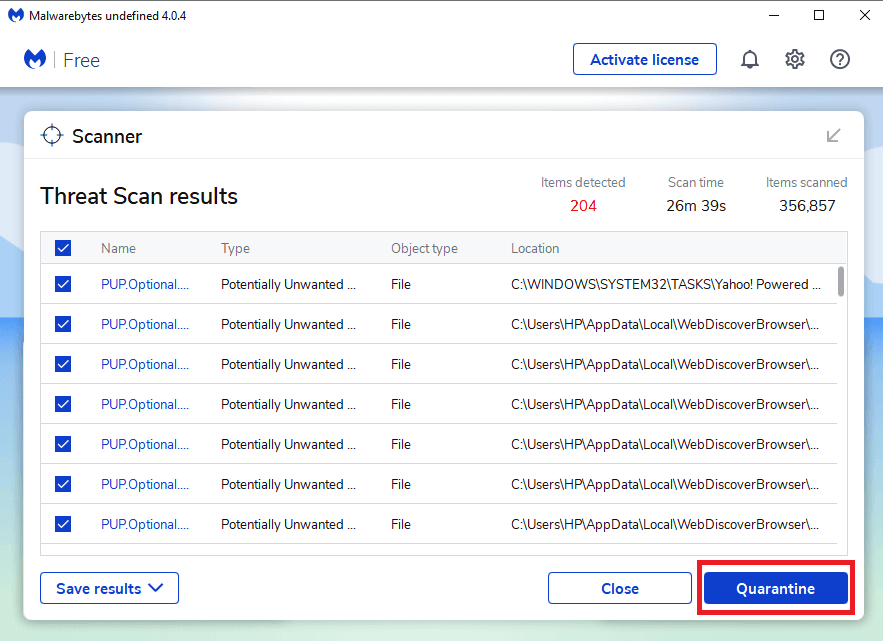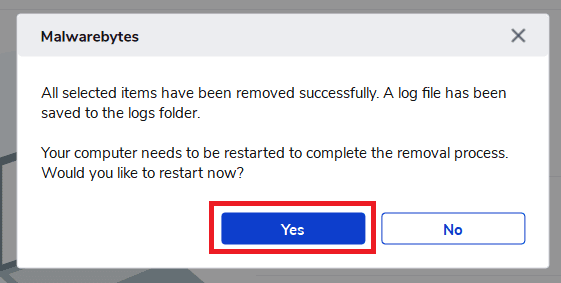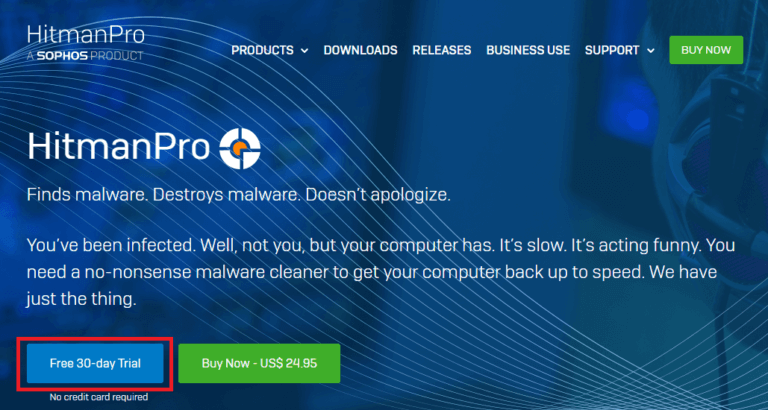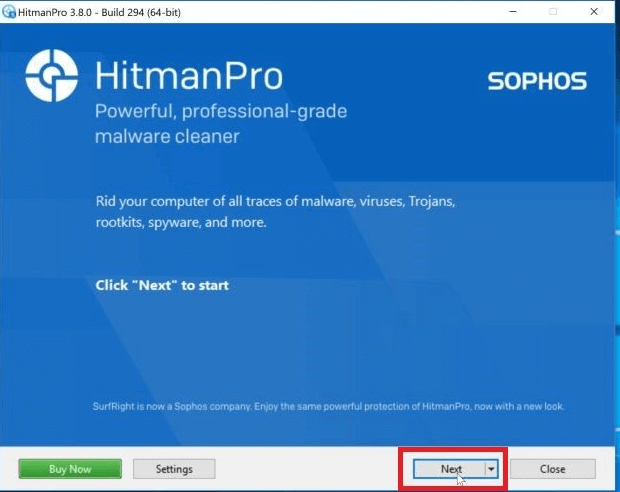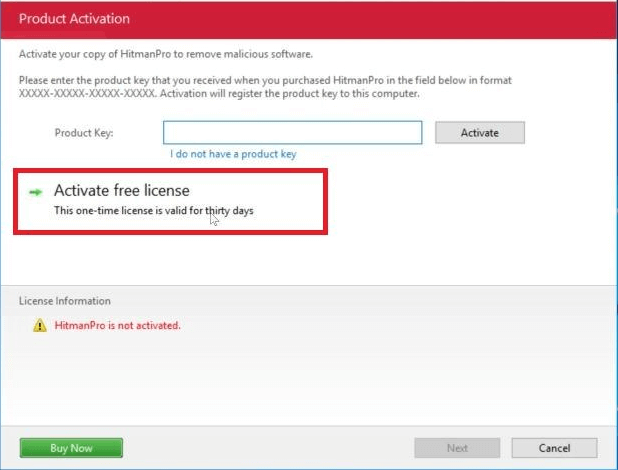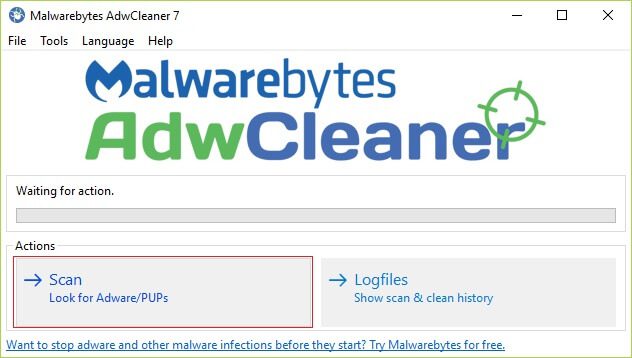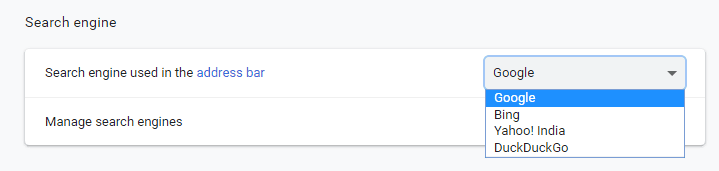4 façons de supprimer complètement la redirection ByteFence
ByteFence est une suite anti-malware légale développée par Byte Technologies. Il est parfois fourni avec le logiciel gratuit que vous téléchargez sur Internet, car ces programmes gratuits n'indiquent pas que vous pourriez également finir par télécharger d'autres logiciels, et par conséquent, vous pouvez télécharger ByteFence Anti-Malware sur votre ordinateur sans le savoir.
Vous pourriez penser qu'en tant que programme anti-malware, ce pourrait être une bonne idée de l'installer sur votre ordinateur, mais ce n'est pas vrai car seule la version gratuite du programme sera installée. La version gratuite analysera uniquement votre ordinateur et ne supprimera aucun malware ou virus présent dans l'analyse. De plus, ce programme est combiné avec d'autres programmes qui peuvent endommager votre ordinateur, vous devez donc être prudent lors de l'installation de tout logiciel tiers. ByteFence est installé en tant que programme tiers et peut modifier les paramètres du navigateur tels que Google Chrome, Internet Explorer et Mozilla Firefox en définissant leur page d'accueil et le moteur de recherche en ligne par défaut sur Yahoo.com, ce qui réduit considérablement l'expérience de navigation de l'utilisateur à chaque ouverture d'un nouvel onglet , Il sera automatiquement redirigé vers Yahoo.com. Tous ces changements ont lieu à l'insu des utilisateurs.
Il ne fait aucun doute que ByteFence est légal, mais en raison de son comportement problématique ci-dessus, tout le monde veut se débarrasser de cette application dès que possible si elle est installée sur son PC. Si vous êtes également celui qui traverse ce problème de ByteFence et que vous souhaitez désinstaller cette application L'de votre PC mais que vous ne savez pas comment le faire, alors cet article est pour vous. Dans cet article, différentes méthodes sont données pour vous permettre de désinstaller facilement ByteFence de votre ordinateur s'il a été installé sur votre ordinateur sans votre permission ou à votre insu.
4 façons de supprimer complètement la redirection ByteFence
Vous pouvez désinstaller ou supprimer ByteFence de votre ordinateur de quatre manières. Ces méthodes sont expliquées ci-dessous.
Méthode 1: désinstaller ByteFence de Windows à l'aide du Panneau de configuration
Pour désinstaller ByteFence de Windows à l'aide du panneau de configuration complet, procédez comme suit.
1. Ouvrez le panneau de commande de votre système.
2. Sous Programmes, cliquez sur l'option Désinstaller un programme.
3. La page Programmes et fonctionnalités apparaît avec une liste des applications installées sur votre ordinateur. Recherchez l'application anti-malware ByteFence dans la liste.
4. Cliquez avec le bouton droit sur ByteFence Anti-Malware, puis l'option Désinstaller qui apparaît.
5. Une boîte de dialogue de confirmation apparaîtra. Cliquez sur le bouton Oui pour désinstaller ByteFence Anti-Malware.
6. Ensuite, suivez les instructions à l'écran et cliquez sur le bouton Désinstaller.
7. Attendez un peu que le processus de désinstallation se termine. Redémarrez votre ordinateur.
Après avoir effectué les étapes ci-dessus, l'application anti-malware ByteFence sera complètement supprimée de votre ordinateur.
Méthode 2: utilisez Malwarebytes Free pour supprimer ByteFence Anti-Malware
Vous pouvez également supprimer ByteFence de votre ordinateur avec un autre programme anti-malware appelé Malwarebytes Free, qui est un programme anti-malware très populaire pour Windows. Il est capable de détruire tout type de malware qui est généralement ignoré par d'autres programmes. La meilleure partie de Malwarebytes est qu'il ne vous coûte rien car il était toujours gratuit à utiliser.
Au départ, lorsque vous téléchargez Malwarebytes, vous obtiendrez un essai gratuit de 14 jours pour la version premium et après cela, vous passerez automatiquement à la version gratuite de base.
Pour utiliser MalwareBytes pour supprimer ByteFence pour lutter contre les logiciels malveillants de votre ordinateur, procédez comme suit.
1. Tout d'abord, Télécharger Malwarebytes De ce lien.
2. Cliquez sur l'option Téléchargement gratuit et MalwareBytes commencera le téléchargement.
3. Une fois le téléchargement de Malwarebytes terminé, double-cliquez sur le fichier MBSetup-100523.100523.exe pour installer Malwarebytes sur votre ordinateur.
4. Une fenêtre contextuelle apparaîtra vous demandant Voulez-vous autoriser cette application à apporter des modifications à votre appareil ? Cliquez sur le bouton Oui pour poursuivre l'installation.
5. Ensuite, suivez les instructions à l'écran et cliquez sur le bouton Installer.
6. Malwarebytes commencera l'installation sur votre ordinateur.
7. Une fois l'installation terminée, ouvrez Malwarebytes.
8. Cliquez sur le bouton Numériser sur l'écran qui apparaît.
9. Malwarebytes commencera à analyser votre ordinateur à la recherche de logiciels et d'applications nuisibles.
10. Le processus de numérisation prendra quelques minutes.
11. Une fois le processus terminé, une liste de tous les malwarebytes trouvés par Malwarebytes s'affiche. Pour supprimer ce malware, cliquez sur l'option Quarantaine.
12. Une fois le processus terminé et tous les programmes malveillants et les clés de registre supprimés avec succès de votre ordinateur, MalwareBytes vous demandera de redémarrer l'ordinateur pour terminer le processus de suppression. Cliquez sur le bouton Oui pour terminer le processus de suppression.
Une fois l'ordinateur redémarré, ByteFence Anti-malware doit être supprimé de votre ordinateur.
Méthode 3: utilisez HitmanPro pour supprimer complètement ByteFence de votre ordinateur
Comme Malwarebytes, HitmanPro est également l'un des meilleurs logiciels anti-malware qui adopte une approche unique basée sur le cloud pour trouver des logiciels malveillants. Si HitmanPro trouve un fichier suspect, il l'envoie directement dans le cloud pour analyse par deux des meilleurs moteurs antivirus actuels, Bitdefender et Kaspersky.
Le seul inconvénient de ce programme anti-malware est qu'il n'est pas disponible gratuitement et coûte environ 24.95 $ pour un an sur un ordinateur. Il n'y a pas de limite à l'analyse des logiciels, mais lorsqu'il s'agit de supprimer les logiciels publicitaires, vous devez activer l'essai gratuit de 30 jours.
Pour utiliser HitmanPro pour supprimer ByteFence de votre ordinateur, procédez comme suit:
1. Tout d'abord, répondez Télécharger HitmanPro Pour lutter contre les logiciels malveillants.
2. Cliquez sur le bouton d'essai de 30 jours pour télécharger la version gratuite et bientôt, le téléchargement HitmanPro commencera.
3. Une fois le téléchargement terminé, double-cliquez sur le fichier .exe pour la version 32 bits de Windows et sur HitmanPro_x64.exe pour la version 64 bits de Windows.
4. Une fenêtre contextuelle apparaîtra vous demandant Voulez-vous autoriser cette application à apporter des modifications à votre appareil ? Cliquez sur le bouton Oui pour poursuivre l'installation.
5. Suivez les instructions à l'écran et cliquez sur le bouton Suivant pour continuer.
6. Une fois le processus terminé, HitmanPro commencera automatiquement à analyser votre ordinateur. Le processus peut prendre quelques minutes.
7. Une fois le processus d'analyse terminé, une liste de tous les logiciels malveillants détectés par HitmanPro apparaîtra. Cliquez sur le bouton Suivant pour supprimer ce malware de votre ordinateur.
8. Pour supprimer les logiciels malveillants, vous devez démarrer l'essai gratuit de 30 jours. Donc, pour démarrer l'expérience, cliquez sur l'option pour activer la licence gratuite.
9. Une fois le processus terminé, redémarrez votre ordinateur.
Après avoir redémarré l'ordinateur, ByteFence doit être désinstallé de votre ordinateur.
Méthode 4: supprimer complètement la redirection ByteFence avec AdwCleaner
AdwCleaner est un autre analyseur de logiciels malveillants à la demande qui peut détecter et supprimer les logiciels malveillants que vous ne pouvez pas trouver, même l'application anti-malware la plus connue. Bien que Malwarebytes et HitmanPro soient suffisants pour le processus ci-dessus, si vous voulez vous sentir à 100% en sécurité, vous pouvez utiliser ce AdwCleaner.
Pour utiliser AdwCleaner pour supprimer les logiciels malveillants et les logiciels malveillants de votre ordinateur, procédez comme suit.
1. Premièrement, Téléchargez AdwCleaner à partir de ce lien.
2. Double-cliquez sur le fichier xxexe pour démarrer AdwCleaner. Dans la plupart des cas, tous les fichiers téléchargés sont enregistrés dans le dossier Téléchargements.
Si la zone Contrôle de compte d'utilisateur apparaît, cliquez sur l'option Oui pour démarrer l'installation.
3. Cliquez sur Analyser maintenant pour analyser votre ordinateur / ordinateur à la recherche de toute annonce ou programme malveillant disponible. Cela prendra quelques minutes.
4. Une fois l'analyse terminée, cliquez sur l'option Nettoyer et réparer pour supprimer les fichiers disponibles et les logiciels malveillants de votre ordinateur.
5. Une fois le processus de suppression des logiciels malveillants terminé, cliquez sur l'option Nettoyer et redémarrer maintenant pour terminer le processus de suppression.
Après avoir suivi les étapes ci-dessus, ByteFence Anti-Malware sera supprimé de votre ordinateur.
Si tout va bien, en utilisant l'une des méthodes mentionnées ci-dessus, vous serez en mesure de supprimer complètement ByteFence Redirect de votre PC.
Une fois que vous supprimez ByteFence de votre ordinateur, vous devez définir manuellement un moteur de recherche par défaut pour vos navigateurs afin que la prochaine fois que vous ouvrirez un moteur de recherche, il ne vous redirigera pas vers yahoo.com. Vous pouvez facilement définir un moteur de recherche par défaut pour votre navigateur en visitant les paramètres de votre navigateur et sous le moteur de recherche, choisissez n'importe quel moteur de recherche de votre choix dans le menu déroulant.